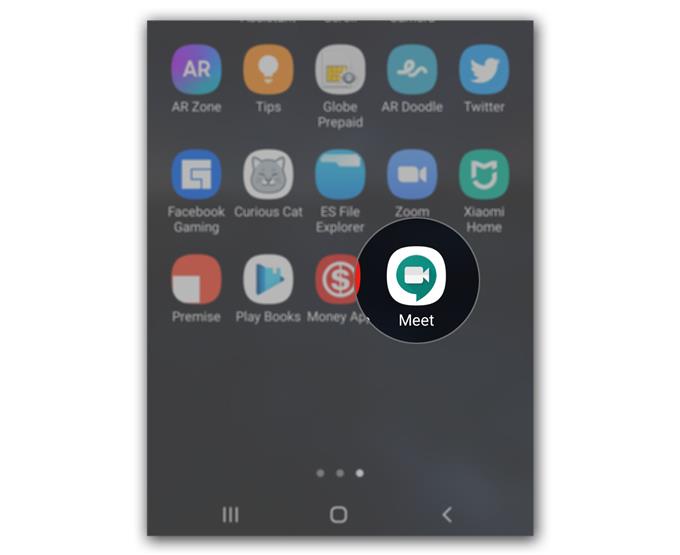Néhány felhasználó arról számolt be, hogy a Google Meet továbbra is összeomlik Android-telefonjain, és a probléma állítólag nyilvánvaló ok vagy ok nélkül indult el. Az alkalmazás-összeomlások időnként előfordulnak, de általában nem igazán olyan súlyosak.
Valójában előfordulhat, hogy ezt a problémát egyszerűen kijavíthatja egy pár eljárás végrehajtásával. Szóval ezt fogjuk csinálni ebben a bejegyzésben. Útmutatást ad arra, hogy mit kell tennie ahhoz, hogy a Google Meet ismét tökéletesen működjön, a leghatékonyabb megoldások meghozatalával. Ha Ön egyike a felhasználónak, akit ez a probléma hibázott, folytassa az olvasást, mivel segítünk.
Mi a teendő, ha a Google Meet továbbra is összeomlik az Androidon
Szükséges idő: 7 perc.
Ez alapvetően csak alkalmazásprobléma, bár az is lehetséges, hogy egy firmware-probléma egyes alkalmazásokat összeomlott. Tehát itt van, mit kell tennie:
- Kényszerítse újra a telefont
Amikor megpróbálja kijavítani egy nyilvánvaló ok nélkül indult alkalmazásproblémát, vagy ha az összeomlások előtt bármilyen probléma nélkül tudta használni az alkalmazást, az első dolog, amit meg kell tennie, a kényszerített újraindítást kell végrehajtania..
Ez frissíti a telefon memóriáját, és újratelepíti az összes szolgáltatást és alkalmazást. Legtöbbször ez az egyetlen dolog, amelyet meg kell tennie, hogy az alkalmazás ismét tökéletesen működjön.
Ehhez tartsa lenyomva a hangerő-csökkentő gombot és a bekapcsoló gombot 10 másodpercig. Ez arra kényszeríti a telefont, hogy önmagát lekapcsolja és újra bekapcsolja.
Amikor a logó megjelenik, engedje fel mindkét gombot, és várjon, amíg az eszköz befejezi az újraindítást.Előfordulhat, hogy a használt telefontól függően ez az eljárás nem fog működni. Egyes eszközöknek megvan a maga módjuk a kényszerített újraindításhoz.
Most, amikor az újraindítás befejeződött, nyissa meg a Google Meet alkalmazást, és ellenőrizze, hogy még mindig összeomlik-e.

- Állítsa vissza a Google Meet alkalmazást
A következő dolog, amelyet meg kell tennie, ha az első megoldás sikertelen, az alkalmazás visszaállítása. Ez azt jelenti, hogy ki kell ürítenie a gyorsítótárát és az adatokat. Ezzel visszaállítja az alapértelmezett beállításokat, és ha ez csak egy alkalmazásprobléma, akkor egy ilyen eljárás elég a javításához. Így történik:
1. Lépjen a képernyőre, ahol a Google Meet ikon található.
2. Érintse meg hosszan a Google Meet ikont, amíg a lehetőségek meg nem jelennek.
3. Érintse meg az App info menüpontot.
4. Érintse meg a Tárolás elemet.
5. Érintse meg a Gyorsítótár törlése elemet.
6. Most érintse meg az Adatok törlése elemet, majd a megerősítéshez érintse meg az OK gombot.Miután ezt megtette, nyissa meg az alkalmazást, és ellenőrizze, hogy az megfelelően működik-e. Ha továbbra is összeomlik, akkor folytassa a következő megoldással.

- Távolítsa el a Google Meet programot, és telepítse újra
Miután visszaállította az alkalmazást, és továbbra is folyamatosan lefagy, akkor ideje teljes mértékben eltávolítani a telefonjáról az összes fájl törléséhez. Ezután töltsön le egy friss példányt a Play Áruházból, hogy megbizonyosodjon arról, hogy a legújabb verziót használja-e. Így teheti meg:
1. Húzza felfelé a képernyő alját, hogy felhúzza az alkalmazásfiókot.
2. Lépjen a képernyőre, ahol a Google Meet alkalmazás található.
3. Érintse meg hosszan az ikonját, amíg az opciók meg nem jelennek.
4. Érintse meg az Eltávolítás lehetőséget, és erősítse meg.
5. Az alkalmazás sikeres eltávolítása után indítsa el a Play Áruházot.
6. Keressen a „Találkozás” elemre, és koppintson a Google Találkozó alkalmazásra.
7. Koppintson a Telepítés elemre, és várja meg, amíg a telefon befejezi az alkalmazás telepítését.Ez a három eljárás, amelyet mindig használhat, amikor ilyen alkalmazási problémákkal foglalkozik.

Ha valamilyen oknál fogva a Google Meet továbbra is összeomlik, még az utolsó eljárás elvégzése után is, akkor a probléma firmware-hez kapcsolódhat, és az alkalmazás összeomlása lehet csak a tünetek egyike. Ha ez a helyzet, akkor nincs más választása, mint visszaállítani a telefonját. Az alaphelyzetbe állítás kijavítja az alkalmazáshoz kapcsolódó problémákat, de mindenképpen készítsen biztonsági másolatot a fontos fájlokról. Így állíthatja vissza az Android-eszközét:
- Húzza lefelé a képernyő tetejét, majd koppintson a Beállítások ikonra.
- Keresse meg és koppintson az Általános kezelés elemre.
- Érintse meg a Visszaállítás lehetőséget.
- Koppintson a Gyári adatok visszaállítása elemre.
- Görgessen le a képernyő aljára, és koppintson az Alaphelyzet gombra.
- Ha a rendszer kéri, írja be a PIN-kódot, a jelszót vagy a mintát.
- Végül érintse meg az Összes törlése elemet.
Az alaphelyzetbe állítás után állítsa be telefonját új eszközként, és először próbálja meg telepíteni a Google Meet alkalmazást.
Remélem, hogy így vagyunk képesek vagyunk segíteni.
Kérjük, támogasson minket csatornánk feliratkozásával. Ha további kérdése van, vagy segítségre van szüksége, tegye fel kérdéseit ide.
- A Hangouts-mikrofon nem működik, a többi felhasználó nem hallja azt
- A kamera nem működik a Hangouts-beszélgetésen, a videohívások nem sikerül
- Mi a teendő, ha nem érkezik a zoom-aktiválási e-mail